Урок 3. Получение фотоснимка со спутника
Настройка WXtoimg
Для расшифровки сигналов, принятых со спутников, существует специальная программа WXtoimg, которая получает на вход звуковой сигнал, принятый со спутника с помощью программы SDR#. При первом запуске WXtoimg необходимо настроить свое местоположение. Перейдите в раздел Options → Ground Station Location введите название города и укажите свои координаты.
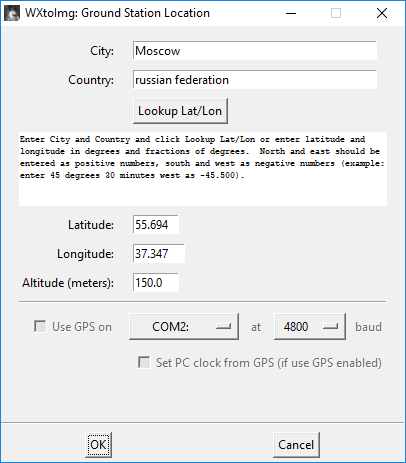
Рисунок 1. Настройка своего местоположения
Затем перейдите в раздел Options → Recording Options и настройте источник звукового сигнала. В разделе soundcard укажите CABLE Output.
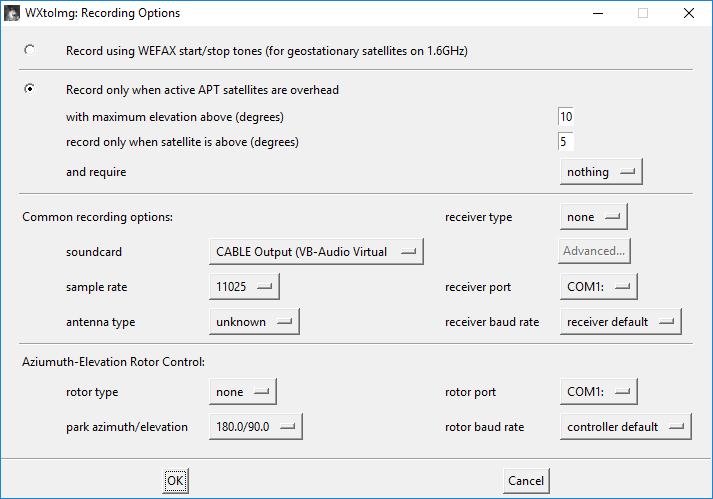
Рисунок 2. Настройка источника звукового сигнала
Обновите данные TLE.
В связи с переездом сайта celestrak на домен .org обновлять TLE теперь нужно вручную. Ссылка на программу для обновления TLE в WXtoImg: Keplers-Updater.exe. При установке система будет выдавать предупреждение об опасности файла, его надо игнорировать.
Для информации о ходе установки программы перейдите на сайт.
При каждом запуске WXtoimg необходимо проверять, что источник сигнала настроен правильно.
Выберите виртуальный CABLE Output.
Рисунок 3. Настройка источника сигнала
Запустите запись.
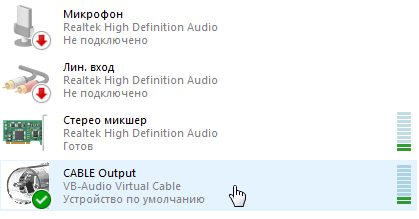
Рисунок 4. Выбор источника сигнала
Для приема сигналов включите автозапись (Auto Record).
Рисунок 5. Запуск записи
Теперь при появлении любого спутника серии NOAA выше чем 10 градусов над горизонтом будет автоматически запущена запись передаваемого изображения.
Рисунок 6. Автоматический запуск записи передаваемого изображения
Убедитесь, что уровень сигнала в правом нижнем углу имеет зеленый цвет, если нет, то увеличьте громкость звука в SDR#.
Рисунок 7. Идентификатор уровня сигнала
При хорошем уровне сигнала снизу построчно начнет появляться полученное изображение. Слева в видимом диапазоне, а справа в инфракрасном.

Рисунок 8. Построчное создание изображения
Дождитесь окончания передачи, и остановите запись.
Рисунок 9. Остановка записи
Запустите автоматическую обработку полученных изображений.
Рисунок 10. Автоматическая обработка полученных изображений
Полученное изображение будет обработано автоматически и на него будут нанесены контуры государств. Обратите внимание на помехи, которые ухудшают изображение.

Рисунок 11. Изображение в режиме Normal
Из полученного изображения автоматически будет сгенерирован целый ряд изображений с наложением различных фильтров. Эти изображения можно увидеть в разделе Saved Images.
Рисунок 12. Раздел Saved Images с сохраненными изображениями
Также можно переключать виды обработки изображений в меню Enhancements (улучшения).
Рисунок 13. Переключение видов обработки изображений
Меню Enhancements
Повышение контрастности канала А (видимого диапазона).
Рисунок 14. Повышение контрастности канала А (видимого диапазона)
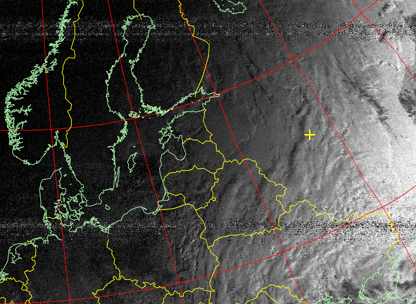
Рисунок 15. Полученное изображение
Повышение контрастности канала В (ИК диапазона).
Рисунок 16. Повышение контрастности канала B (видимого диапазона)
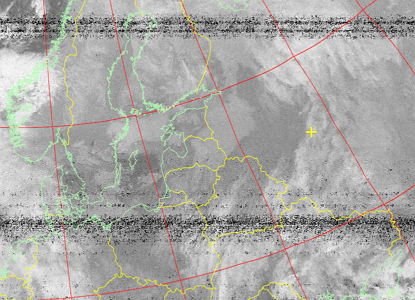
Рисунок 17. Полученное изображение
Изображение в ИК диапазоне с наложением карты. Моря окрашены в синий цвет, земля в зеленый цвет. Высокие облака кажутся белыми, низкие – серыми. Более темные цвета указывают на более теплые области.
Рисунок 18. Изображение в ИК диапазоне с наложением карты
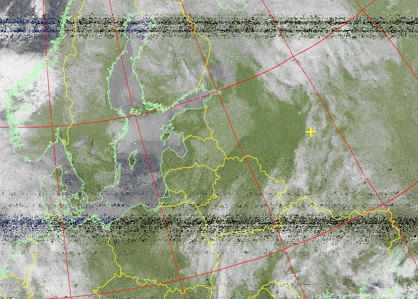
Рисунок 19. Полученное изображение
Мультиспектральный анализ. Используется изображение в видимом и ИК каналах и определяется, какие области наиболее вероятно являются облаками, сушей или морем. В результате получается яркое изображение в ложных цветах.
Рисунок 20. Мультиспектральный анализ
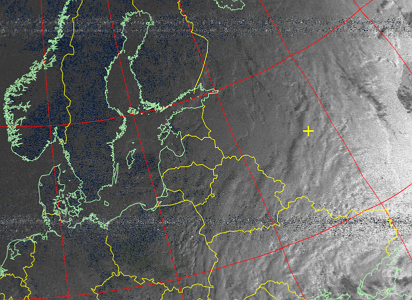
Рисунок 21. Полученное изображение
Изображение с голубой водой и с цветами, более подходящими для земли.
Рисунок 22. Изображение с голубой водой и с цветами, более подходящими для земли
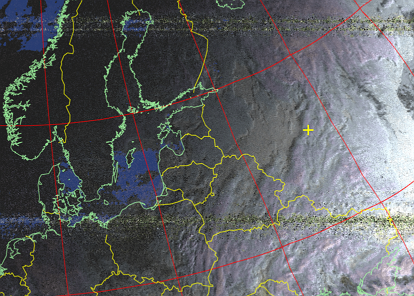
Рисунок 23. Полученное изображение
Создает ложное цветное изображение на основе температуры, используя цветовую модель HVC.
Рисунок 24. Ложное цветное изображение на основе температуры (на основе цветовой модели HVC)
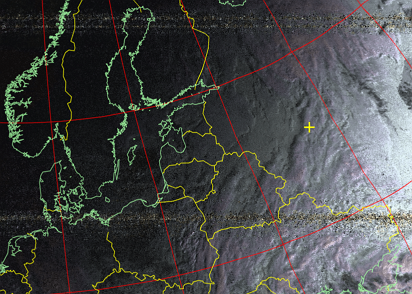
Рисунок 25. Полученное изображение
Температура поверхности моря. Создает ложное цветное изображение на основе температуры поверхности моря. Не делается никаких попыток отличить облако или сушу от моря. Температура поверхности моря может быть неправильной из-за присутствия тонких или маленьких облаков в оцениваемом пикселе или из-за шума в сигнале.
Рисунок 26. Ложное цветное изображение на основе температуры поверхности моря
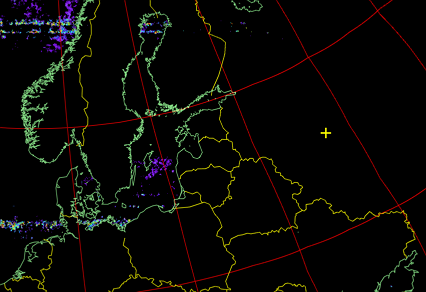
Рисунок 27. Полученное изображение
Изображение в ложных цветах, показывает температуру облаков и поверхности. Фиолетовый – низкие температуры, а красный высокие.
Рисунок 28. Изображение в ложных цветах
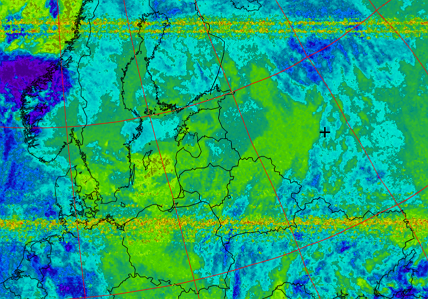
Рисунок 29. Полученное изображение
Есть возможность изменить вид проекции.
Рисунок 30. Изменение вида проекции
Нормальная проекция:
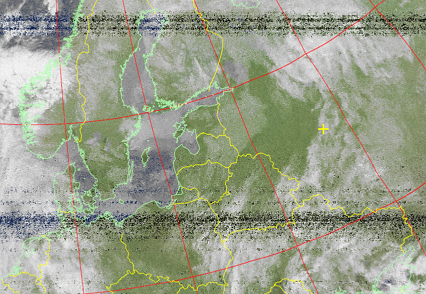
Рисунок 31. Нормальная проекция
Равновеликая цилиндрическая проекция:
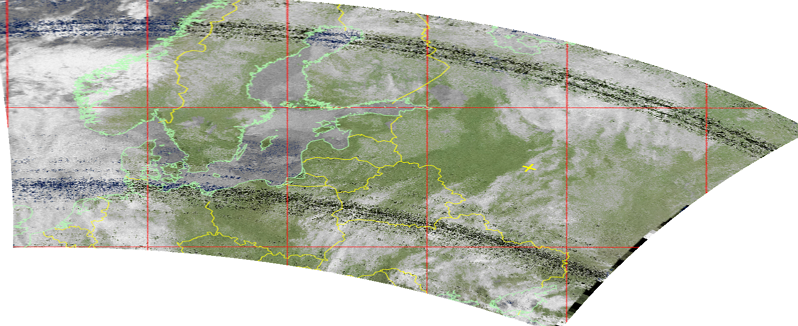
Рисунок 32. Равновеликая цилиндрическая проекция
Проекция Эккерта IV:
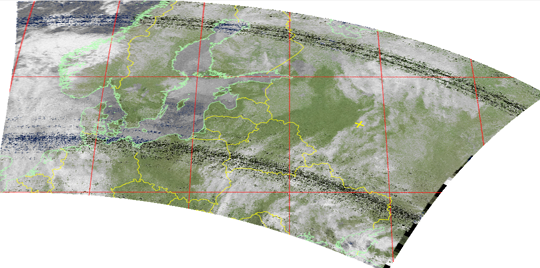
Рисунок 33. Проекция Эккерта IV